利用シーンに合った電源設定をする(消費電力の設定)
外出時の使用や消費電力を抑えたい場合など、利用シーンに合わせて電源プランを切り替えたり、電源プランを詳細に設定したりできます。
電源とスリープを設定する
ディスプレイの電源が切れるまでの時間や、スリープ状態に移行するまでの時間を設定します。
-
システム トレイの
 を右クリックして、[電源とスリープの設定]をクリックする。
を右クリックして、[電源とスリープの設定]をクリックする。Windowsの「設定」の「システム > 電源とバッテリー」が表示されます。
-
[画面、スリープ、休止状態のタイムアウト]をクリックする。
-
ディスプレイの電源が切れるまでの時間やスリープ状態に移行するまでの時間を設定します。

-
工場出荷時の設定は、ディスプレイの電源を切る時間とスリープ状態にする時間は同じで、電源に接続時は5分、バッテリー駆動時は3分です。
電源モードを切り替える
次の3種類の電源モードが用意されています。初期状態では「バランス」が選択されています。
-
最適な電源効率
電力の消費を抑え、バッテリーの駆動時間を長持ちさせるモードです。
-
バランス
電力消費とパフォーマンスのバランスを重視したモードです。
-
最適なパフォーマンス
パフォーマンスを優先するモードです。その分電力の消費がやや多くなるモードです。
電源モードを切り替える
電源モードを切り替えるときは、次の手順で設定します。
-
システム トレイの
 を右クリックして、[電源とスリープの設定]をクリックする。
を右クリックして、[電源とスリープの設定]をクリックする。 -
電源モードのメニューをクリックして、表示された「電源に接続」時と「バッテリ駆動」時の電源モードを選択する。
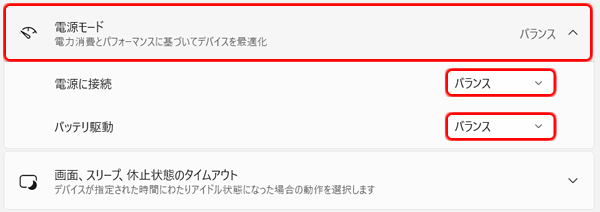
-
 をクリックする。
をクリックする。
電源プランを切り替える
次の2種類の電源プランが用意されています。
| 電源プラン | 内容(工場出荷時の設定) |
|---|---|
| バランス |
Windows標準の電源プランです。 |
| パナソニックの電源管理 |
電源プランを最適化した工場出荷時の設定です。ほとんどの使用環境にお勧めします。 |
電源プランを切り替える
電源プランを切り替えるときは、次の手順で設定します。
-
 (スタート)-
(スタート)-  -
-  (Windows ツール)- [コントロール パネル]をダブルクリックする。
(Windows ツール)- [コントロール パネル]をダブルクリックする。 -
[システムとセキュリティ]をクリックする。
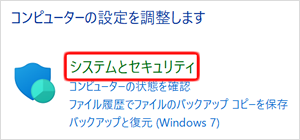
-
[電源オプション]をクリックする。

-
使用する電源プランをクリックして、チェックマークを付ける。
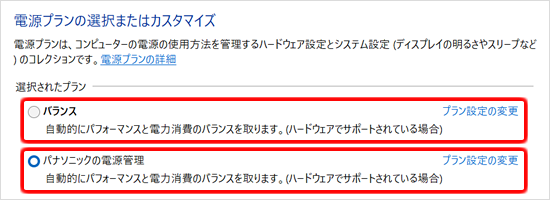
-
 をクリックする。
をクリックする。
電源プランを設定する
電源プランを作成したり、電源プランを詳細に設定したりできます。
設定方法
-
 (スタート)-
(スタート)-  -
-  (Windows ツール)- [コントロール パネル]をダブルクリックする。
(Windows ツール)- [コントロール パネル]をダブルクリックする。 -
[システムとセキュリティ]をクリックする。
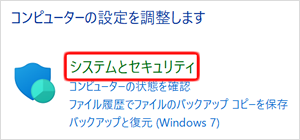
-
[電源オプション]をクリックする。

-
[電源プランの作成]をクリックする。
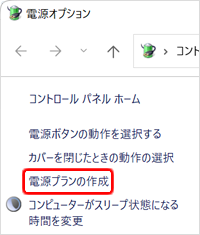
-
次の手順で、新しい電源プランを作成する。
-
「プラン名」に作成する電源プランの名前を入力する。
-
[次へ]をクリックする。
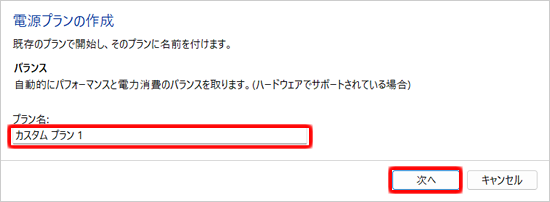
-
電源プランを設定して、[作成]をクリックする。
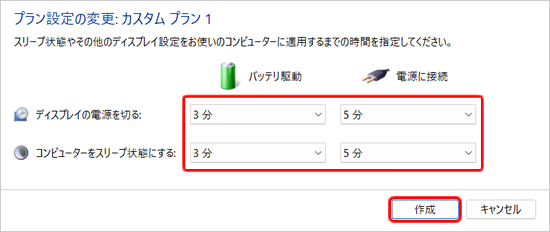
以上で電源プランが作成されました。
-
-
 をクリックする。
をクリックする。
-
 (スタート)-
(スタート)-  -
-  (Windows ツール)- [コントロール パネル]をダブルクリックする。
(Windows ツール)- [コントロール パネル]をダブルクリックする。 -
[システムとセキュリティ]をクリックする。
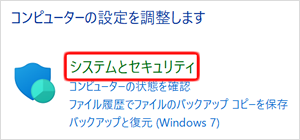
-
[電源オプション]をクリックする。

-
設定を変更する電源プランの[プラン設定の変更]をクリックする。
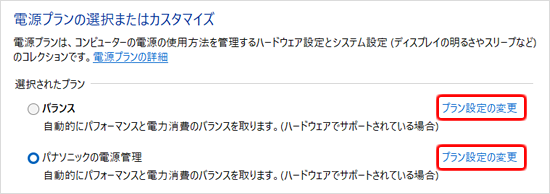
-
電源とスリープを設定する。
-
[詳細な電源設定の変更]をクリックする。
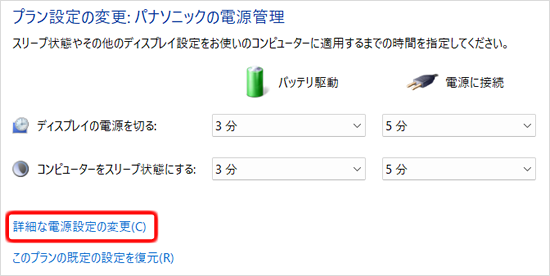
-
電源プランの目的に合わせて各項目を変更して、[OK]をクリックする。
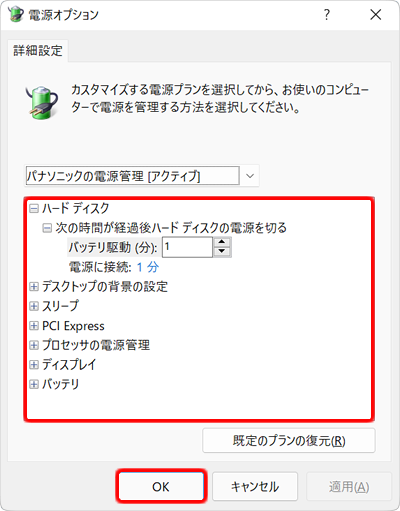
-
「プラン設定の変更」画面の
 をクリックして閉じる。
をクリックして閉じる。